외장 하드 드라이브에 Steam 게임을 다운로드하는 방법

Steam 게임은 플레이하는 것이 스릴 있고 흥미진진하지만 실제로 크기가 엄청날 수 있습니다. 이것은 대부분의 게이머의 주요 관심사입니다. 설치 후 게임 이 차지하는 디스크 공간(disk space) 은 엄청납니다. 게임이 다운로드(game downloads) 되면 게임 이 계속 커지고 기본 다운로드 크기보다 더 큰 공간을 차지합니다. 외장 하드 드라이브를 사용하면 많은 시간과 스트레스(time and stress) 를 줄일 수 있습니다 . 그리고, 그것을 설정하는 것은 어렵지 않습니다. 이 가이드에서는 외장 하드 드라이브에 Steam 게임 을 다운로드하는 방법을 알려드립니다 .

외장 하드 드라이브에 Steam 게임을 다운로드하고 설치하는 방법(How to Download & Install Steam Games on External Hard Drive)
단일 게임은 최대 8GB 또는 10GB의 HDD 공간을 구울 수 있습니다 . 다운로드한 게임의 크기가 클수록 더 많은 디스크 공간을 확보하게 됩니다. 하지만 좋은 소식은 Steam 게임을 외장 하드 드라이브에 직접 다운로드할 수 있다는 것입니다.
예비 점검(Preliminary Checks)
게임 파일을 다운로드하거나 외장 하드 드라이브로 이동할 때 데이터 손실 및 (data loss &)불완전한 게임 파일 을 (incomplete game files:)방지하려면 다음 검사를 수행하십시오.(avoid)
- PC와 하드 드라이브의 연결(Connection) 이 중단되어서는 안 됩니다.
- 케이블(Cables) 은 느슨하거나 부러지거나 제대로 연결되지 않아야 합니다.
방법 1: 하드 드라이브에 직접 다운로드(Method 1: Download Directly To Hard Drive)
이 방법에서는 외장 하드 드라이브에 직접 Steam 게임을 다운로드하는 방법을 보여 드리겠습니다.
1. 외장 하드 드라이브(External Hard Drive) 를 Windows PC 에 연결합니다 .
2. Steam 을 실행하고 (Steam)계정 이름과 비밀번호(Account name & Password) 를 사용하여 로그인 합니다.

3. 화면 왼쪽 상단 에서 Steam 을 클릭합니다. (Steam )그런 다음 그림과 같이 설정 을 클릭합니다.(Settings)

4. 왼쪽 창에서 다운로드 를 클릭하고 오른쪽 창에서 (Downloads)STEAM LIBRARY FOLDERS 를 클릭 합니다.
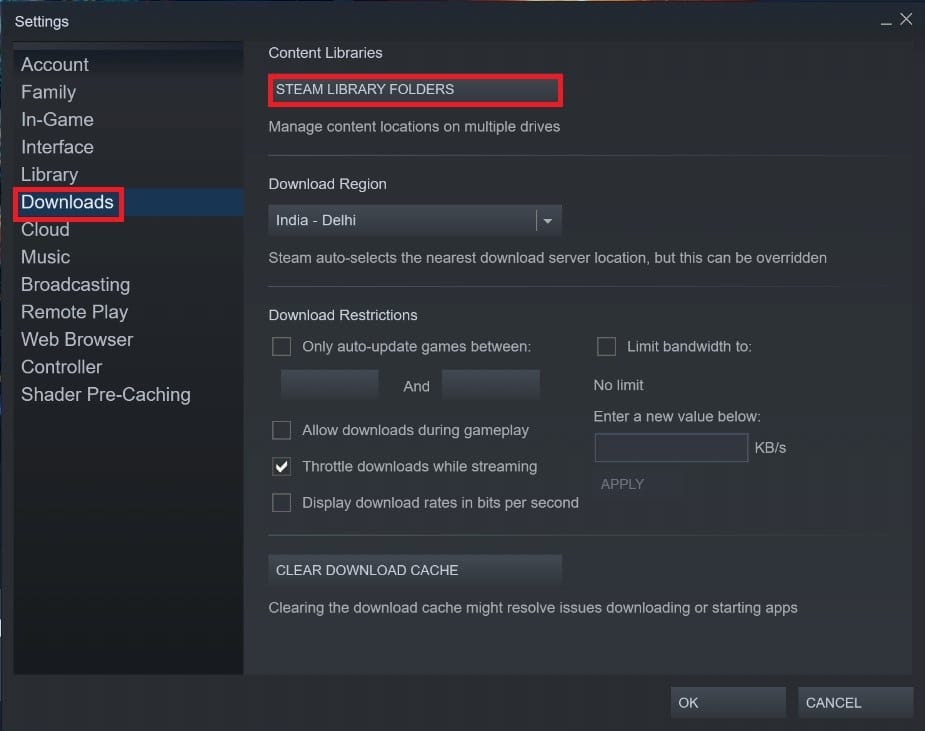
5. STORAGE MANAGER 창에서 시스템 드라이브(system Drive) , 즉 Windows(C:) 옆 에 있는 (plus) + icon 을 클릭합니다 .

6. 아래 그림과 같이 드롭다운 메뉴에서 외장 하드 드라이브(External Hard Drive) 에 해당하는 드라이브 문자 를 선택합니다.(Drive letter)

7. 새 폴더 를 생성하거나 (New folder)외장 HDD (External HDD)의 기존 폴더(Pre-existing folder) 를 선택 합니다 . 그런 다음 SELECT 를 클릭합니다 .

8. 검색 창으로 이동하여 Galcon (Search Bar)2(Galcon 2.) 와 같은 게임(Game) 을 검색합니다 .

9. 다음으로 강조 표시된 게임 플레이 버튼을 클릭합니다.(Play Game)

10. 설치 위치 선택(Choose location for install ) 드롭다운 메뉴에서 외장 드라이브 를 선택하고 (External Drive)다음(Next) 을 클릭합니다 .

11. 설치 프로세스(Installation process) 가 완료될 때까지 기다(Wait) 립니다 . 마지막으로 그림과 같이 FINISH 버튼을 클릭합니다.(FINISH )

몇 초 안에 게임 이 (Game)외장 드라이브(External drive) 에 설치됩니다 . 확인하려면 STORAGE MANAGER ( 1-5단계(Steps 1-5) )로 이동합니다. 게임 파일(Game Files) 이 있는 외장 HDD(External HDD) 의 새 탭이 표시되면 성공적으로 다운로드 및 설치된 것입니다.

또한 읽기:(Also Read: ) Steam 게임은 어디에 설치되어 있습니까?
방법 2: 설치 폴더 이동 옵션 사용
(Method 2: Use Move Install Folder Option
)
내장 하드 드라이브에 사전 설치된 게임은 Steam 내에서 이 기능을 사용하여 다른 곳으로 쉽게 이동할 수 있습니다 . Steam 게임을 외장 하드 드라이브 에 다운로드하는 방법은 다음과 같습니다 .
1. 외장 HDD(External HDD ) 를 Windows PC에 연결합니다.(Windows PC.)
2. Steam 을 실행하고 (Steam)라이브러리(LIBRARY ) 탭 을 클릭합니다 .

3. 여기에서 아래 그림과 같이 설치된 게임(Installed Game ) 을 마우스 오른쪽 버튼으로 클릭하고 속성…(Properties… ) 을 클릭 합니다.

4. 그림과 같이 새 화면에서 로컬 파일(LOCAL FILES) > 설치 폴더 이동...(Move install folder…) 을 클릭합니다.

5. 드라이브(Drive) 를 선택합니다(이 경우 외장 드라이브 G: ) . 대상 드라이브 선택에서 "게임 이름 및 크기"가(Select the target drive “name & size of game” should be moved to) 드롭다운 메뉴로 이동되어야 합니다. 그런 다음 이동(Move) 을 클릭합니다 .

6. 이제 프로세스가 완료될 때까지 기다 립니다. (Wait)MOVE CONTENT 화면 에서 진행 상황을 확인할 수 있습니다 .


또한 읽기:(Also Read:) Steam이 계속 충돌하는 문제 수정
전문가 팁: 게임 파일 무결성 확인(Pro Tip: Verify Integrity of Game Files)
다운로드/이동 프로세스가 완료되면 게임 파일이 손상되지 않고 오류가 없는지 확인하는 것이 좋습니다. Steam 에서 게임 파일(Game Files) 의 무결성(Verify Integrity) 을 확인 하는 방법(How) 에 대한 가이드를 읽어보세요 . 아래와 같이 모든 파일이 성공적으로 확인(All files successfully validated) 되었다는 메시지를 받았 는지 확인 하십시오.(Make)

추천:(Recommended:)
- Kodi를 설치하는 방법
- MHW 오류 코드 50382-MW1 수정
- 리그(Change League) 오브 레전드 소환사 이름(Legends Summoner Name) 변경 방법
- Star Wars Battlefront 2(Fix Star Wars Battlefront 2) 가 실행 되지 않는 문제 수정
이 가이드가 도움이 되었기를 바라며 외장 하드 드라이브에 Steam 게임을 다운로드하는 방법(how to download Steam games on external hard drive.) 을 배울 수 있기를 바랍니다 . 어떤 방법이 더 마음에 들었는지 알려주세요. 질문이나 제안 사항이 있으면 아래의 의견 섹션에 자유롭게 남겨주세요.
Related posts
4 Ways는 FAT32에 External Hard Drive를 Format 할
Windows 10에서 외장 하드 드라이브를 꺼내는 방법
Kodi에서 Steam 게임을 플레이하는 방법
Stream Origin Games Steam 이상 Stream Origin Games
FIX : New Hard Drive Disk Management에 표시되지 않음 (2021)
5 Ways ~ Fix Steam Thinks Game는 Issue를 실행 중입니다
Format External Hard Drive or USB Windows PowerShell을 사용한 드라이브
Download JW Player Videos (톱 5 Ways)
Windows 10에서 Steam이 느린 문제 수정
Kodi NBA 게임을 보는 방법
방법 Fix Google Drive Access Denied Error
PC 게임을 위한 최고의 외장 하드 드라이브
외부 Hard Drive는 위 또는 인식을 표시하지? 여기를 해결하는 방법입니다!
Windows에서 외장 하드 드라이브를 꺼낼 수 없습니까? 7 가능한 수정 사항
Windows 11용 Google 지도를 다운로드하는 방법
Steam Windowed Mode에서 Games을 열는 방법
Windows 10에서 Steam 누락 파일 권한 수정
Windows 11에서 하드 디스크 드라이브를 파티션하는 방법
Fix Chrome Blocking Download Issue
Microsoft Store에서 다운로드할 수 없는 문제 수정
